先週金曜日にMacbook Proを再起動したら立ち上がってこなくなりました。
起動時に出てくる、白地背景に灰色アップルのロゴマークのまま、いつまでたっても次の画面に切り替わらなくなってしまったんです。
Macユーザ歴半年、この間Macbookはとくに不具合無く使えてきたんですが、いきなり使えなくなってめっちゃ焦りました。
Appleのシンプルな画面が仇になって、何もエラーがでないからどうしたらいいか分からない状態。
こういうとき原因が分からないのはつらいですね。
Mac初心者にこの仕打ちはつらい…
とにかく何が起こっているのか把握しないといけないと思い、セーフモードで起動する方法を調べます。
Mac OS X:セーフモードで起動する
http://support.apple.com/kb/HT1455?viewlocale=ja_JP
セーフモードはShiftキーを押しながら電源キーを押せばいいです。
これでも立ち上がらなかったので、次にログイン時のコンソールログを出すようにしました。
Varboseモードって言うんですね。
Command + Shift + V キーを同時に押しながら電源キーを押すのですね。
トラブル時の起動キー一覧
http://conex.fujigoma.com/?target=http://conex.fujigoma.com/mac/mac_repare.html?tgt=43
そうすると起動時のログが画面に出てきて、ハングアップしている箇所が分かりました。
systemShutdown false
Waiting for DSMOS…
の後、それから先に進みません。
このDSMOSってやつを、英語のサイトも含めめっちゃ調べたのですが解決方法分からず…
OSx86という、PC/AT互換機でMacOSを走らせるプロジェクトでは、この辺の情報がいくつか出てくるのですが、純正Macbookで起こるDSMOSでのトラブルについては情報があまりにも少なかったです。
結局解決しないので、負けた気がしたけど再インストールを試みることにしました。
Macでのデータバックアップや再インストールも初めての経験だったので戸惑いながら…
トラブルが起こっているMacbookはハード的には問題はなく、BootCamp起動のWindowsは立ち上がるので単にMacOSだけの問題ということは分かりました。
したがって、インストールCDを使えばインストールCD上でOSは起動するので、そこからディスクユーティリティを起動し、現時点でのバックアップを取っておけばとりあえず過去のデータは救えます。
この記事がめちゃ参考になりました!
古いMacのデータや設定をまるごと新しいMacに移行 – [Mac OSの使い方] All About
http://allabout.co.jp/gm/gc/7545/
これを参考にしながら、
1. インストールCDを起動(起動時にCキーを押してCD起動)し、ディスクユーティリティで現時点のデータを丸ごと
USB外付けHDDにバックアップ
2. MacをインストールCDから再インストール
3. 移行アシスタントを使えば必要なファイルをバックアップから戻せるので、ユーザデータやアプリケーションをバックアップから戻す
という方法で行こうと思いました。今回のリカバリは、手順的には古いMacを移行するのと変わらないです。
ちなみにMacOSのバージョンは10.6(Snow Leopard)です。インストールCDも10.6です。
ディスクユーティリティによるHDDにバックアップは、80GB程のサイズを2時間程でバックアップを無事取り終えました。
[ファイル]→[新規]→[Macintosh HDからのディスクイメージ] でボリュームまるごとバックアップできます。
そして次の手順としてハラハラしながらOSを再インストールしました。
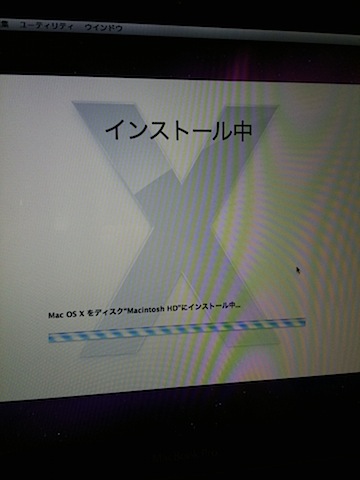
これも無事に終わり、さて移行アシスタントを… と思ってファインダーを見たら、元のユーザデータもそっくり残ってる!
ユーザーデータもアプリケーションもそのまま残ってましたので、どうやらインストーラはそのへんのユーザ環境を残して上手にインストールしてくれたみたいです。
ということで、あらかじめ取っておいたバックアップからはデータを戻す必要がありませんでした。助かりました。
ただ、いくつかの追加作業はしなければなりませんでした。
まず、インストールCDでインストールしたMacOSは古いので、最新版にあげるためにソフトウェアアップデートをする必要がありました。
次に、再インストール時の新規作成ユーザを、復旧前のユーザとは違う名前にしてしまったので、新しい新規ユーザが作成されてデスクトップ環境がまっさらの状態でした。
前使っていたユーザ環境をそのまま利用したいので、旧ユーザ環境からデータをまるごと新ユーザにコピーしました。
具体的に、旧ユーザをuser1とし、新ユーザをuser2としたときの手順は以下です。
1. インストールCDで起動。ターミナルを起動する。(これでシングルユーザモードで起動したことになる)
2. cd /Volumes/Macintosh HD/Users
3. cp -pr user1/* user2/
4. 再起動
これで難なく新ユーザuser2にデータを引き継ぐことができました。
パーミッションとかはあまり考えなくていいみたいです。どちらのユーザもID:501だったので、Macは一般のUnixのようにユーザごとにユーザID振らないのかも。
それともさらにユーザを増やすと違う結果になっていたか?そのへんは試してないので不明です。
最後に、MutiCluch、SecondBarなどのOSのコア機能を使うアプリケーションはうまく動いてくれなかったので、再インストールしました。
これで一件落着。
まぁこれでMacのトラブル解決能力はレベルアップしたかも…

